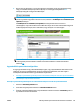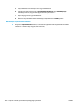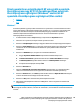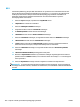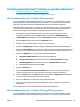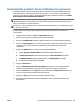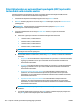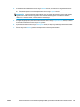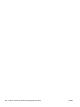HP LaserJet Enterprise M806, HP LaserJet Enterprise flow MFP M830, HP Color LaserJet Enterprise M855, and HP Color LaserJet Enterprise flow MFP M880 finishing accessories and paper handling - Felhasználói kézikönyv
Füzet készítése az Adobe® Reader XI (Windows®) programmal
A következő példában egy 20 lapos PDF-dokumentum vár nyomtatásra. Az eredeti dokumentum Letter
méretű, álló tájolású. A dokumentum füzetként lesz nyomtatva 11 x 17-es papíron, gerincfűzéssel (két
tűzőkapocs) a dokumentum közepén. Füzetkészítő/befejezőegység csatlakozik a készülékhez. Az Adobe ®
Reader XI alapértelmezett beállításai használatosak.
MEGJEGYZÉS: Ha a Füzet gomb az Adobe® Reader XI programban ki van választva, és a következő lépések
végrehajtásra kerülnek, a füzet oldalainak sorrendje nem lesz megfelelő. Csak az alábbi lépéseket hajtsa
végre, és megfelelő lesz az oldalak rendezése.
MEGJEGYZÉS: Ebben a példában két Letter méretű lap kerül kinyomtatásra 11 x 17 méretű papírra, így 8,5
x 11 méretű füzet jön létre.
Az alábbi lépések bemutatják, hogyan konfigurálja a nyomtató-illesztőprogramot a dokumentum
nyomtatásához:
1. Az alkalmazásban válassza ki a Fájl majd a Nyomtatás lehetőséget.
2. Válassza ki azt a nyomtatót, amellyel a füzetet nyomtatni szeretné.
3. Kattintson a Tulajdonságok lehetőségre. Megnyílik a Dokumentum tulajdonságai párbeszédpanel.
4. Kattintson a Papír/minőség lapra, és válassza ki a papírméretet minden egyes kinyomtatott oldalra
vonatkozóan. Ez az eredeti dokumentum oldalmérete. A jelen példában Letter méret kerül
kiválasztásra.
5. Kattintson az Utómunka lapra, és végezze el a következő beállításokat:
a. Hagyja a Nyomtatás mindkét oldalra alapértelmezett beállítást bekapcsolva.
b. A Füzetszerű elrendezés legördülő menüben válassza a Fűzés a bal oldalon lehetőséget.
c. Az Oldalak laponként legördülő menüben válassza a 2 oldal laponként lehetőséget.
d. Az alapértelmezett laptájolás maradjon Álló.
6. Kattintson a Hatások fülre.
7. Válassza a Dokumentum nyomtatása a következőre választógombot, és a legördülő menüben
válassza a 11 x 17 méretet. Ez lesz az a papírméret, amekkorára a készülék nyomtatni fog.
8. Kattintson a Kimenet fülre, és a Tűzés legördülő menüben válassza a Hajtás és tűzés lehetőséget (a
rendszer automatikusan összehajtja és összetűzi a füzetet).
9.
Kattintson az OK gombra. A Dokumentum párbeszédpanel bezáródik.
10. A Nyomtatás párbeszédpanelen kattintson az OK gombra. A füzet a megfelelő sorrendben kerül
kinyomtatásra.
HUWW Füzet készítése az Adobe® Reader XI (Windows®) programmal 153